Kako napraviti kvalitetan zvuk u slušalicama. Kako poboljšati zvuk na laptopu: Detaljne upute
Ako imate slabu zvučnu karticu ili slušalice bolja kvalitetaMožete, koristeći poseban softver za poboljšanje kvalitete zvuka na računalu ili prijenosnom računalu bez gotovine.
U ovom članku ćemo vam reći kako poboljšati zvuk na Windows računalu pomoću programa Viper4Windows. Zahvaljujući ovom programu možete poboljšati dubinu i čistoću zvuka, kao i povećati bas. Sve se to može učiniti bez smetnji i izobličenja zvuka.
Što je Viper4Windows?
Programi za poboljšanje kvalitete zvuka, u pravilu, imaju vrlo loš reputaciju - činjenica je da se čuda ne događa, a uz pomoć softvera, odjednom ne čujemo na ugrađenoj zvučnoj kartici ili slušalicama s telefona, a zatim Kvaliteta zvuka koja će oduševiti Mulomananu. Međutim, to ne znači da za mali, ali prilično značajno poboljšanje moramo odmah uzeti novčanik - to se može učiniti pomoću programa.
Jedan od najbolji programi Kako bi se poboljšala kvaliteta zvuka, posebno za Android, je viper. Međutim, ne znaju da je Viper dostupan i za računala i prijenosna računala sa sustavom Windows.
Viper softver se koristi za poboljšanje kvalitete zvuka na različiti uređaji i sustavi. Naravno, najpopularnija opcija je Viper4android, tj. Viper za Android. to softver je besplatan za preuzimanje i uživa u velikoj veliku popularnost, uglavnom zato što zapravo daje pozitivne rezultate - uz njegovu pomoć možete poboljšati bas, čistiti zvuk, uređivati \u200b\u200bekvilizator, uključiti poravnanje zvuka, itd. Inačica na Windows je manje poznat, ali radi jednako dobro.
Za razliku od softvera koji nudi proizvođač za slušalice ili zvučne kartice, Viper4Windows uvodi efekte koji se ne nametnuju za zvuk. Za pravi posao Morate instalirati program zajedno s upravljačkim programima.
Kako poboljšati zvuk s Viper4Windows?
Sada idemo izravno na samom upute - kako poboljšati zvuk na prijenosnom računalu ili računalu pomoću programa. Srećom, to nije teško to učiniti. Prije svega, preuzmite softver i instalirajte ga na računalo.
Nakon završetka instalacije, morat ćete odabrati uređaj koji treba poboljšati kvalitetu zvuka programa Viper4Windows. Odaberite zadani audio uređaj s popisa koji koristite. U mom slučaju, ovo je kreativno slušalice - međutim, ako koristite samo ugrađenu audio karticu, najvjerojatnije ćete imati stavku "zvučnici" iz Realtek HD audio.

Ako ne znate koji uređaj za reprodukciju zvuka dodijeljen je prema zadanim postavkama, desnom tipkom miša kliknite ikonu zvučnika na ploči windows zadatke i odaberite "Uređaji za reprodukciju". Na popisu uređaja provjerite je li zadano određen - ovdje ćete pronaći vrstu uređaja (na primjer zvučnici) i ime (na primjer, Realtek HD audio). Kada već znate koji se uređaj koristi za reprodukciju, odaberite ga u prozoru programa. Tada će se tražiti da ponovno pokrene računalo.
Nakon ponovnog pokretanja sustava idite na izbornik Start i odaberite Viper4Windows. Prozor programa će se pojaviti sa svim dostupnim opcijama. Prije svega, morate aktivirati rad pomoću regulatora napajanja na lijevoj strani. Nakon aktivacije možete koristiti druge funkcije.
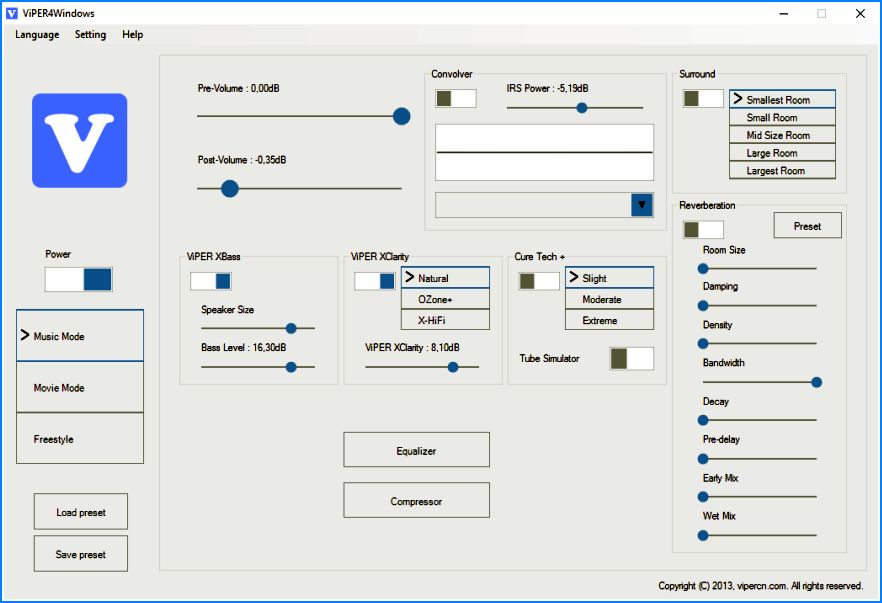
Tri opcije su dostupne da možete aktivirati - glazbeni način (glazbeni način), Movie Mode (video način rada) i freestyle. U svakom se može naći razne postavke Dostupne značajke.
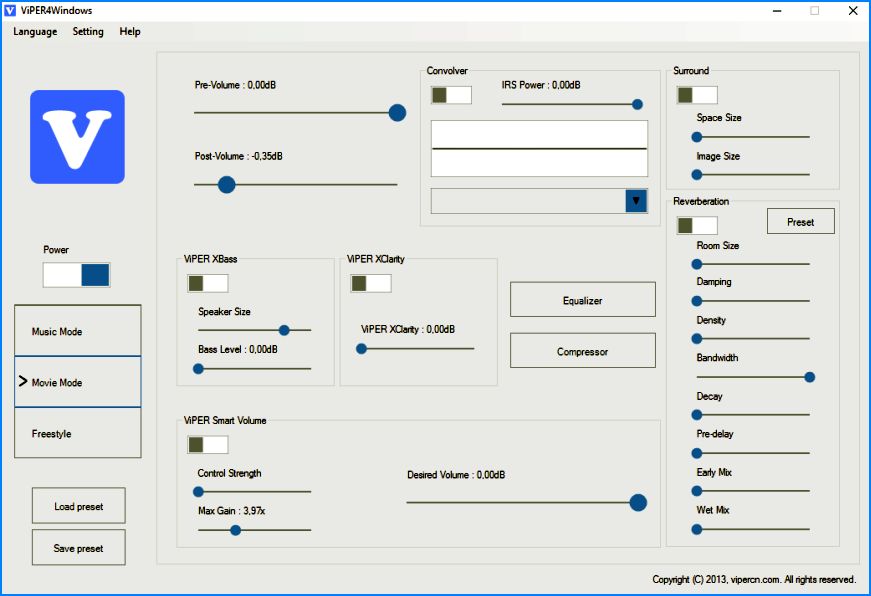
Među dostupnim opcijama:
- Viper XBass je prirodno poboljšanje basa;
- VIPER XCLARY - Prirodno čišćenje zvuka;
- Viper lijek Tech + - Zaštita s dugom slušanjem glazbe;
- Surround - nekoliko surround načina;
- Equalizer - Equalizer s nekoliko sheme spremne;
Zvučni kompresor; - Pametan volumen - automatsko poravnanje Volumen (koristan za video).
Sve ove opcije mogu se konfigurirati po vašem nahođenju. Najkvalitetnija reprodukcija može se dobiti povećanjem bas i očistiti zvuk. U bilo kojem trenutku možete omogućiti prekidač za uključivanje / onemogućite program, zahvaljujući kojem možete provjeriti što je razlika prije i nakon instaliranja poboljšanja.
Naravno, sva tri načina (glazba, video i općenito) omogućuju vam da instalirate zasebne postavke za svaki video obrazac. Štoviše, sve vaše postavke mogu se spremiti kao datoteka (spremiti unaprijed), a zatim preuzeti (učitati unaprijed).
Ako zvuk koji reproducira ugrađene zvučnike prijenosnog računala ne odgovara, onda će najlogičniji način za poboljšanje kvalitete biti kupnja vanjskih zvučnika. Međutim, možete učiniti bez kupnje dodatne opreme, ako koristite program za poboljšanje zvuka.
Ugrađeni prozori
Pokazalo se da je svaki vlasnik prijenosnog računala u situaciji u kojoj nije ni volumen niti kvaliteta zvuka nedostajalo za ugodno slušanje glazbe ili gledanja filma. Ovaj nedostatak možete ispraviti pomoću ugrađenog sustava.
Ako nakon postavljanja zvučnika tijekom reprodukcije bit će promukli, zatim ponovno otvorite ekvilizator i spustite prva 2-3 klizač. Nažalost, takve postavke uopće nisu zvučne kartice, Ako ne vidite kartice "Poboljšanja" u svojstvima zvučnika, ili postoji kartica, ali ekvilizator se ne može aktivirati, tada ugrađeni alati poboljšavaju zvuk na prijenosnom računalu neće raditi.
Osim toga, uklanjanje ekvilizatora do maksimuma može dovesti do smanjenja kvalitete zvuka i brzog kvara zvučnika prijenosnog računala. Stoga se ne preporučuje uporaba ove metode. Bolje kupiti normalno akustični sustav I spojite ga na prijenosno računalo, umjesto zamjene ugrađenih zvučnika prijenosnog računala.
Posebni softver
Ako ugrađeni audio alat za postavljanje ne pomažu, pokušajte koristiti program SRS Audio Essentials. To vam omogućuje da poboljšate zvuk na prijenosnom računalu bez kupnje stupaca.
- Ugradite program i ponovno pokrenite računalo.
- Pokrenite SRS audio essentials i okrenite prozor.
- Otvorite upravljačku ploču. Odaberite "manji ikone" i idite na odjeljak za zvuk.
- Provjerite je li uređaj za reprodukciju postavljen pomoću programa SRS Audio Essentials.
Ako je potvrdni okvir označio drugi uređaj za reprodukciju zvuka, desnom tipkom miša kliknite zvučnike programa i kliknite "Koristite zadani zadani". 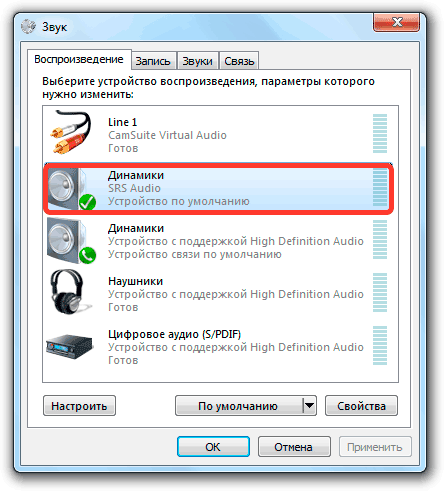
Nakon odabira pravilan uređaj Zatvorite upravljačku ploču i vratite se u programski prozor. Pokrenite reprodukciju bilo koje audio datoteke kako biste provjerili kvalitetu zvuka. Program nudi četiri načina reprodukcije: glazba, igre, glas filmova. Prilikom odabira svakog načina rada SRS Audio Essentials automatski odabire optimalne postavke zvuka.
Gumb Sljedeći omogućuje prebacivanje između uređaja - vanjskih zvučnika, ugrađenih laptopa i slušalica. Da biste dobili optimalni zvuk kvalitete, odaberite ugrađene stupce i vrstu reproduciranog sadržaja. 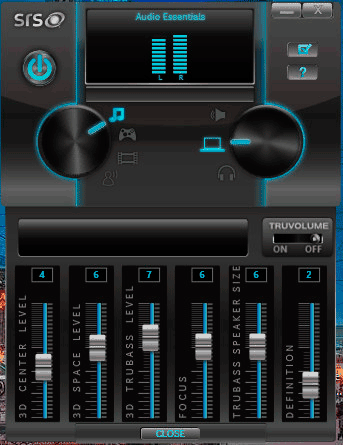
Ako zvuk uopće ne odgovara, kliknite gumb "Napredno". Pojavit će se dodatni izbornik sa šest klizača. Ručno ih prilagodite kako biste postigli maksimalnu kvalitetu. Obično je dovoljno jednostavno odabrati vrstu uređaja i audio sadržaja. Jedini minus SRS audio Essentials je plaćeni program, ne možete ništa promijeniti u demo pristupa. 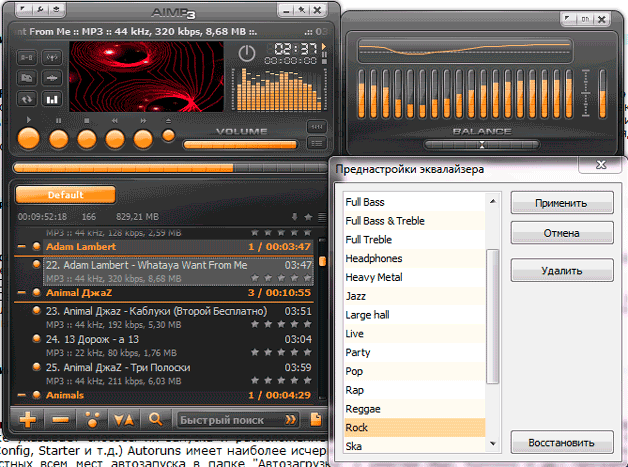
Naš prvi savjet izgledat će čudno: staviti na slušalice i uključiti glazbu. Pristojne slušalice za kontrolu ili dodatke, uz pravilnu uporabu, dajte više zvučnih mogućnosti nego bilo koji Bluetooth bežični uređaj čak i visoko urezani modeli koji uzimaju u obzir vanjsku buku. Činjenica je da glazbeni signal slušalica dolazi izravno u uho.
Da biste izdvojili maksimalni zvuk iz slušalica, počnite s jednostavnim. Pobrinite se da slušalice odgovaraju vašem uhu. U nekim modelima vrlo je teško odrediti gdje je desno, i gdje je lijevi kanal potpisan malim slovima na neočekivanom mjestu. Naravno, postoje glazbeni stilovi, gdje to nije važno, ali je poželjno slušati zapis u takvom obliku, na koji način je zamišljen.
Zakon stereo stupa na snagu: Uz pomoć dviju ispravnih slušalica, možete čuti mnogo više detalja nego putem usamljenog bežičnog zvučnika. I dvije takve dinamike će morati pratiti cijelo vrijeme tako da ostaju na jednakoj udaljenosti od uha i istog kuta. U slušalicama ovaj problem je odsutan.
Još jedan osnovni savjet: u slušalicama iznad glave, eksperimentirajte s položajem zvučnika. Gurnite šalice iznad, ispod, okrenite - i slušajte kako će se zvuk promijeniti. K se morate naviknuti.
Kako biti s označenim slušalicama

Ako zasjed na vašem plug-in slušalica ne pruža gustu prilagodbu, ništa dobro neće izaći iz toga. Neki ljudi su sretni - samo umeću slušalice u uši, pritisnite malo - i sve se savršeno čuva. Čvrsto sjedenje kartice pružaju dobru bas i izolaciju buke, što znači da je optimalan zvuk.
A netko pokušava inkubator različitih oblika i veličina, a još uvijek ne može postići prihvatljiv rezultat, iz kojeg pati kvaliteta i volumen zvuka. U tom slučaju, vrlo je moguće zasebno kupiti kartice ili stezaljke. Mali savjet: Lijevi i desni ušni kanali mogu biti prilično različiti u veličini i zahtijevaju različite obloge. Ako se problem ne usuđuje, pokušajte otvoriti usta prilikom umetanja slušalice i jednu ruku lagano povucite gornji rub uha. Prebacit će mali kanal.
Slušalice "listovi" se održavaju na vanjskoj strani uha, a oni, nažalost, nikada neće dati takav zvuk kao vakuumske kartice.
Što još možete učiniti

Ako slušate glazbu isključivo s smartphoneom, pokušajte kupiti prijenosni player ili. Bit ćete iznenađeni razlikom u zvuku čak i na relativno jeftinim modelima, a ne spominjati HD kvalitetu.
I općenito, ako niste zadovoljni zvukom svojih slušalica, kupite. U našem trgovini Kovon Ukrajina Naći ćete modele za svaki ukus i novčanik!
